- 系统
- 教程
- 软件
- 安卓
时间:2019-11-26 来源:u小马 访问:次
Win10开机密码怎么取消或者更改?Win10系统已经发布几年时间了,你安装更新到Win10了吗?里面的小功能你都了解吗?很多小伙伴都喜欢给自己的WIIN10电脑设置开机密码来保护自己的隐私,但是时间长了又不想要开机密码了或者想更改开机密码,该怎么操作呢?下面Win10镜像官网小编就教大家Win10开机密码取消或者更改的具体操作方法,有需要的小伙伴一起来了解一下吧。
Win10开机密码怎么取消?
第一步:先右键Win10系统的开始菜单,选择弹出菜单里的运行
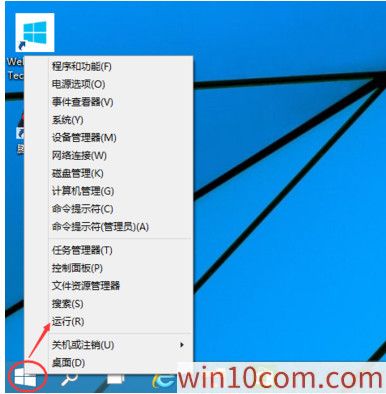
第二步:在运行对话框里输入:netplwiz,然后点击确定
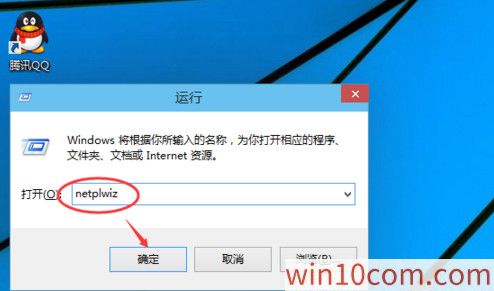
第三步:点击后,在用户帐户对话框里可以看到“要使用本计算机,用户必须输入用户名和密码”被勾选中了
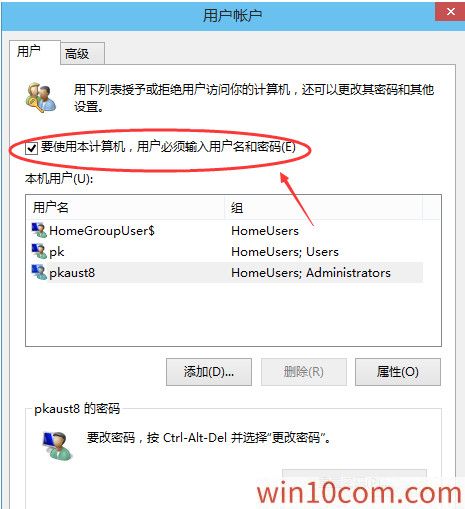
第四步:将用户帐户对话框里的“要使用本计算机,用户必须输入用户名和密码”前面的勾勾去掉,然后点击应用
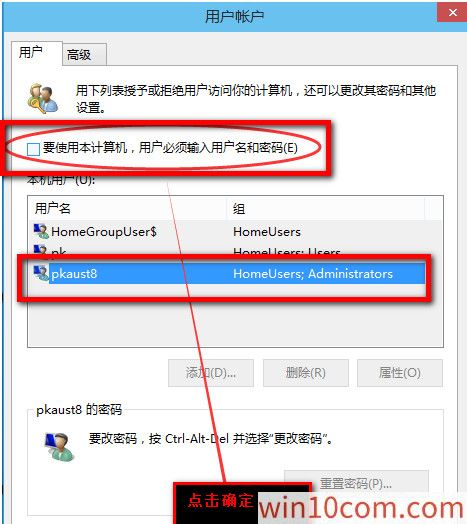
第五步:点击应用后,弹出自动登录对话框验证权限,输入用户名和密码点击确定,下次开机登录时就不需要密码了
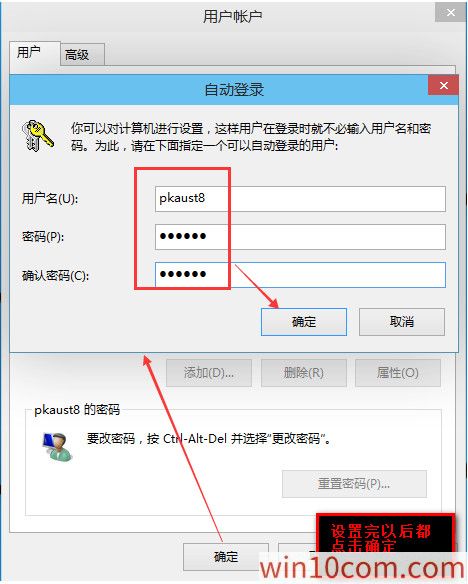
Win10开机密码怎么修改?
第一步:我们打开电脑桌面,然后点击“菜单”,然后再选择“电脑设置”
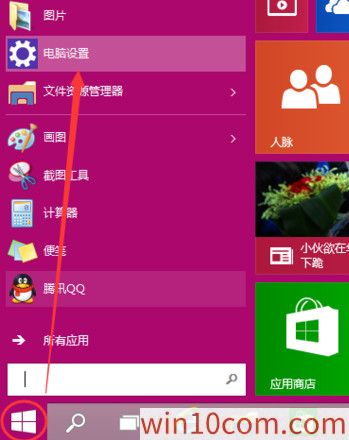
第二步:跳转到电脑设置,选择“用户和账号”
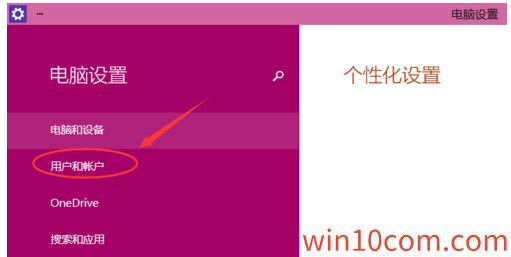
第三步:点击进入,在右边就会有一个密码--更改,点击更改
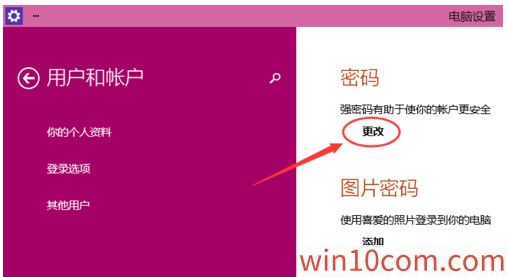
第四步:它就会要你输入旧密码---输入新密码---最后点击完成,按照步骤,一步步走就好了
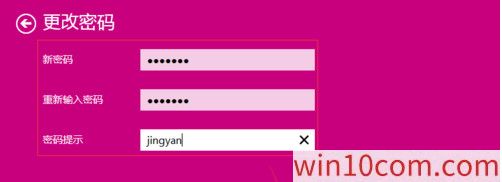
到了最后一步,会提示下次开机使用新密码,你就修改成功了!
以上就是Win10镜像官网小编给大家分享的Win10开机密码怎么取消或者更改的方法了,有需要的小伙伴参照上面的方法动手试试吧,希望能帮助到你。





